구글 플레이스토어(Google Play Store)는 구글이 제공하는 공식 애플리케이션 마켓입니다. 안드로이드 운영체제를 사용하는 스마트폰, 태블릿, 그리고 일부 스마트 TV 및 웨어러블 기기에서 앱을 다운로드하고 관리할 수 있는 주요 플랫폼인데요, 어느날 갑자기 화면에서 플레이스토어가 사라지는 경우가 있습니다. 이럴때는 어떻게 대처해야 하는지 알려드릴테니 끝까지 읽고 따라하셔서 다시 사용하시기 바랍니다.

목차
구글 플레이스토어가 사라지는 이유
일부 안드로이드 기기에서는 구글 플레이스토어가 기본적으로 설치되어 있지 않은 경우가 있는데요, 아래와 같이 크게 3가지 원인이 있을수 있습니다.
✔ 중국 시장 : 중국 내에서 출시된 대부분의 스마트폰은 구글 서비스를 지원하지 않으므로 플레이스토어가 설치되어 있지 않습니다.
✔ 커스텀 ROM : 일부 사용자는 기기에 커스텀 ROM(커스텀 안드로이드 OS)를 설치하면서 구글 서비스가 누락될 수 있습니다.
✔ 플레이스토어 오류 : 기기 오류 또는 사용자 실수로 인해 플레이스토어가 삭제되거나 비활성화될 수 있습니다.
하지만 대한민국에서 대부분 구글 플레이스토어가 사라지는 현상은 마지막 플레이스토어 오류라고 할 수 있는데요, 본 포스팅에서는 이렇게 갑자기 잘 사용하다가 플레이스토어 앱이 사라졌을 경우에 어떻게 대처하는지 알려드리도록 하겠습니다.
구글 플레이스토어 재설치 절차
지금부터 안내해 드리는데로 따라오시면 다시 플레이스토어 아이콘을 만나실 수 있으실 텐데요,
1️⃣ 먼저 스마트폰의 화면에서 톱니바퀴 모양의 아이콘, 즉 설정 아이콘을 찾습니다.

2️⃣ 설정에 들어가시면 애플리케이션이라는 항목이 보이실 겁니다.

3️⃣ 애플리케이션이 들어가면 중간 쯤에 줄이 3개 있는 아이콘이 있습니다. 이 곳을 눌러보세요.

4️⃣ 그러면 아래 그림처럼 필터 및 정렬이라는 항목이 뜨면서 사용중, 사용안함 이런 것들이 나타납니다.
아마 기본적으로 전체로 선택이 되어 있으실 텐데요, 여기서 사용 안 함을 선택해 주세요.
사용 안 함 선택 후 확인을 눌러 나갑니다.

5️⃣ 이제 나가서 스크롤을 내리다 보면 Google Play 스토어가 사용 중지됨으로 나타나 있으실 겁니다.
그동안 무슨 이유에서인지 사용 중지로 설정이 되버려서 갑자기 스마트폰에서 사라진 것이었죠.
Google Play 스토어를 선택합니다.

6️⃣ 이제 구글플레이스토어를 선택하시면 아래와 같이 애플리케이션 정보가 나타나게 되고
맨 하단 왼쪽에 사용이라는 아이콘을 누르면 이제 사용준비가 된 것입니다.
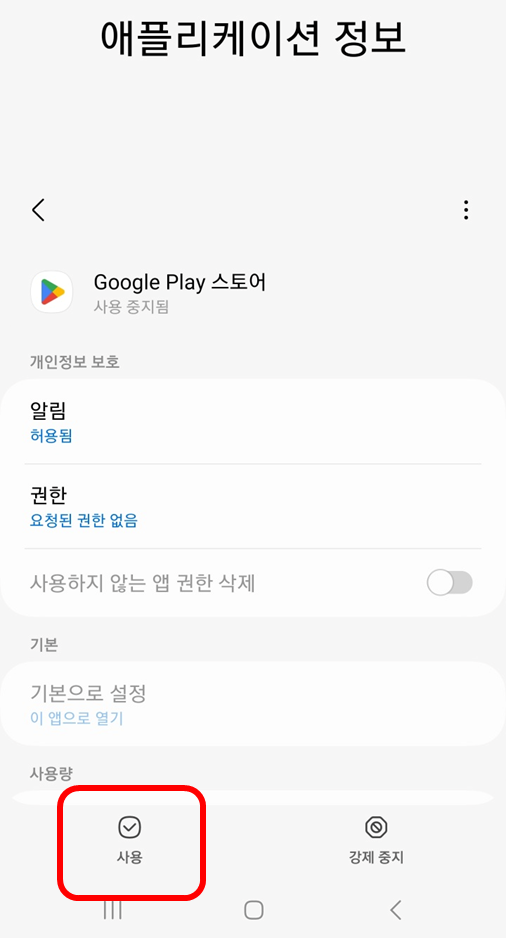
이제 바탕화면에 다시 나가보시면 몇 분 정도 있다가 구글 플레이스토어 앱이 다시 활성화 된 것을 확인하실 수 있습니다.
구글플레이스토어 앱 다운로드
혹시 그래도 구글 플레이스토어가 발견되지 않으신 분들은 아래 사이트에서 구글플레이스토어를 다운로드 받으셔서 설치해 보시기 바랍니다. 구글 플레이 스토어가 다운로드 완료되면 바로 설치를 진행하실 수 있습니다.
'IT 및 전자기기' 카테고리의 다른 글
| 곰플레이어 통합 코덱 설치 가이드, 대표적인 코덱 설치 사이트 소개 (0) | 2024.10.16 |
|---|---|
| 곰플레이어 다운로드, 정식 버전으로 안전하게 다운 받고 설치하세요. (5) | 2024.10.15 |
| 삼성프린터 드라이버 다운로드 및 설치 방법 확인 후 프린터 설정 진행하기 (0) | 2024.10.13 |
| 한컴 타자 연습 구버전 무료 다운로드 및 설치 방법 (0) | 2024.10.12 |
| 줌 PC 버전 간단하게 다운로드 하는 방법, PC로 회의 하세요 (0) | 2024.10.09 |




